

By アデラD.ルイ, Last updated: June 27, 2022
今日、私たちの多くは Macでオーディオを録音する、Chromebookオーディオレコーダーを使用することは、聞くだけでより速く学習できるXNUMXつの方法です。 これにより、Googleスライドにサウンドを追加して、自分や他の人が簡単に物事を学ぶことができるようになります。 これが、一部の人が知りたい理由のXNUMXつです。 Chromebookで音声を録音する方法.
ただし、Chromebookホルダーを使用していて、Chromebookにサウンドを録音する方法を探している場合、このプロセスを実行するのは少し難しいです。 ただし、オーディオを簡単に録音する方法は他にもいくつかあります。それは、いくつかのツールを使用することです。 これが、Chromebookで音声を録音するために使用できるツールについても説明します。
パート1.オーディオツールを使用してChromebookで音声を録音する方法パート2.FoneDog動画変換を使用してChromebookで音声ファイルを変換するパート3.まとめ
また、Chromebookでサウンドやオーディオを録音するために使用できるオーディオツールは何であるか疑問に思っているので、信頼できるすべてのアプリをまとめました。 また、以下に紹介するアプリを通じて、Chromebookでオーディオを簡単に録音する方法を学ぶことができます。 録音後、調べてください 保存した音声メッセージはどこにありますか、その後、オーディオレコードを好きなように使用できます。
Vocarooアプリは、Chromebookで音声を録音するときに必要なツールのXNUMXつとして知られています。 あなたがする必要があるのは非常に簡単です。 録音ボタンをクリックして、そこから話し始めてオーディオを録音するだけです。
Vocarooは、録音を開始したり、ダウンロードしたり、音声メッセージを送信したりできるオンラインツールとして知られています。 このツールは、オーディオを簡単に録音するために使用できる無料のオンラインツールとして知られています。 また、Vocarooツールを使用する場合、アカウントにサインアップする必要はありません。 基本ページに直接移動して、録音ボタンをクリックするだけです。 そして、このツールを使用して録音したオーディオをダウンロードして共有することもできます。

これは、Chromebookで音声を録音する方法を知るために使用できるもうXNUMXつのツールです。 RecordReverbツールのインターフェイスはVocarooアプリと少し同じです。 あなたがする必要があるのはあなたがあなたのオーディオを録音するためにあなたがそのウェブサイトに行きそして次に録音ボタンをクリックすることです。
オーディオの録音が完了したら、録音ボタンをもう一度クリックして録音を停止します。 録音を停止すると、リバーブレコードには、オーディオを共有したり、自分だけがアクセスできるようにオーディオを埋め込んだりするために選択できるいくつかのオプションが表示されます。
また、リバーブ録音ツールでアカウントを作成すると、アプリにある既存のオーディオ録音を管理できるという利点があります。
リバーブレコードツールを使用する場合は、それを使用するオプションもあります。 Google Chrome Webブラウザにオーディオを追加できます。 このツールをインストールすると、アドレスバーと一緒に拡張トレイを選択できるようになります。
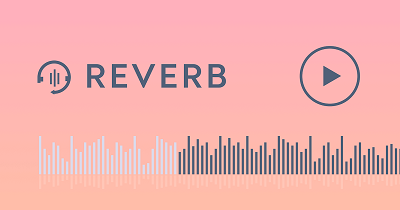
Beautiful Audio Editorは、高度なオーディオレコーダーとして知られています。 それは他のツールと比較したオプションのためです。 ただし、このツールは2016年以降、更新を行っておらず、処理も行っていません。ただし、このツールを使用してChromebookで音声を録音することはできますが、これはすべて無料です。
このツールに関しても、実験的なものであり、ある時点でオーディオを録音しているときにクラッシュするという問題がいくつかあります。 これは通常、アプリを45分以上使用している場合に発生します。 また、クラッシュは、すでに300MBのストレージスペースに達した場合にも発生します。 ただし、いくつかの欠陥がある場合でも、このツールはChromebookでのオーディオの録音に間違いなく役立ちます。

このツールは、Chromebookでオーディオを録音するために使用できる人気のあるプラットフォームのXNUMXつとして知られています。 オーディオを録音できるという事実の他に、このツールを使用して、Apple Podcasts、Spotify、 Googleポッドキャスト、およびポッドキャスティング用の他のプラットフォーム。
アンカーツールを使用してオーディオを録音するには、アンカーのアカウントにサインアップするだけです。 アカウントにサインアップしたら、「ポッドキャストを作成する」というオプションに直接移動し、「録音」をクリックします。 そしてそこから、マイクをクリックします。 オーディオを録音する準備ができたら、録音ボタンをクリックするだけです。
録音が完了したら、ファイルをコンピューターにダウンロードして、いつでも使用できるようにすることができます。 また、必要に応じて、いくつかのポッドキャストプラットフォームにアップロードすることもできます。

このツールはクラウドベースの記録ツールと呼ばれ、Chromebookで使用できます。 また、マイクノートツールを使用して、使用しているデバイスから録音とノートを同期できるようにすることもできます。 そしてこれは、レコーディングで行っていることを失うことがなく、手元に置いておくことができることを意味します。
マイクノートツールも非常に使いやすいです。 また、そのインターフェイスを確認する場合は、デバイスのマイクを使用して録音するオプションを含む、録音のいくつかのオプションを確認できます。 また、フォーマットに使用できるメモ帳が付属しています。
このツールを使用すると、オーディオを10分間録音でき、必要に応じて無制限のメモを作成できます。 また、録音にもっと時間が必要な場合は、14.99ドル支払うと、XNUMX音あたりXNUMX時間録音できます。
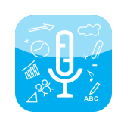
Screencastifyは、デスクトップのChromebookで音声を録音する方法を知るために使用できるツールです。 これが、オーディオオーバーレイを使用して短いChromebookを作成するのに最適な理由です。
このツールには、使用できる無料バージョンも付属しています。 ただし、音声付きの動画を作成できるのはわずか49分です。 ただし、無料バージョンを無制限にアップグレードするオプションは引き続きあります。 あなたは一人あたり年間XNUMXドルを支払うことによってこれを行うことができます。 これにより、無制限の録画、追加のビデオとオーディオ、およびその他のいくつかの録画機能を使用できるようになります。

このツールはサウンドスーパーバイザーと呼ばれ、コンピューターを使用してオーディオ録音を編集できるようになります。 これは、Googleドライブなどでも使用できます。 これは、Chromebookでオーディオを録音するために使用できるプログラムベースのオーディオ録音ツールでもあります。 また、録音したすべてのサウンドは、実際にはクラウドストレージに自動的に保存されます。
Twisted Waveツールは、例外的なツールとしても知られていますが、同時に、Web記録ツールの基本的でありながら簡単な使用法が付属しています。 これは無料の録音ツールとも言われています。 ただし、その一方で、オーディオごとにXNUMX分間のオーディオ録音しか実行できません。

このツールは、Chromebookで使用するときにボイスノートが付属するオーディオレコーダーとして知られています。 付属の無料拡張機能を使用すると、音声メッセージを録音すると同時に送信することができます。 また、拡張機能がなくても、付属のボイスノートを再生できます。 録音が完了したら、メールで他の人に転送することもできます。
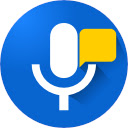
これで、Chromebookで音声を録音する方法を身につけたでしょう。録音した音声を他の形式に変換して、他のデバイスで使用する必要がある場合に備えて、使用できる最高のツールを用意しました。そしてそれはFoneDog動画変換です。
ご覧のとおり、録音したオーディオが他のデバイスと互換性がない場合があります。これが、コンバーターツールを使用する必要がある理由であり、FoneDog動画変換の使用を推奨した理由でもあります。
FoneDog動画変換は、ビデオやオーディオをあるフォーマットから別のフォーマットに変換するための人気のあるツールです。高速変換できる同時に、ビデオの品質に影響を与えることはしません。
このツールはまた、簡単に使用できるインターフェイスも持っていて、通常よりも速くプロセスを実行できます。そして、このツールは、あなたのオーディオファイルに選択できる多くのフォーマットを提供しますFoneDog動画変換を使用して録音した音声を他の形式に変換したいなら、次の手順に従ってください。
まず、FoneDog動画変換をコンピュータにダウンロードしてインストールし、完了したらコンピュータでそれを起動する必要があります。
次に、変換したいオーディオファイルを追加できます。録音ファイルをドラッグするか、「ここにファイルを追加して変換しましょう」セクションをクリックします。
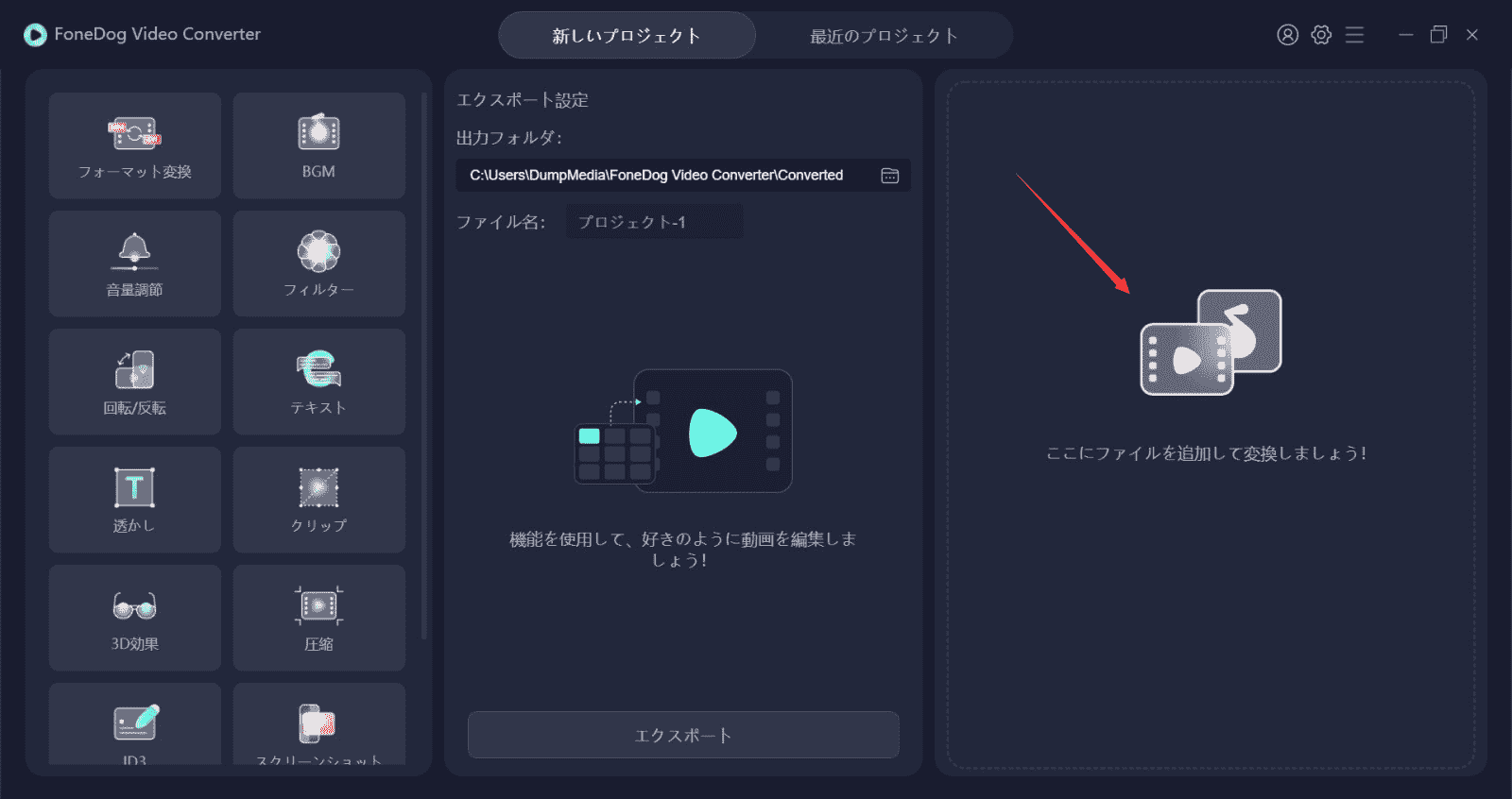
次に、画面上の「フォーマット変換」オプションをクリックします。そこから、あなたが必要とする出力形式を選択します。また、同じページで、変換されたファイルを保存するフォルダを選択することができます。そして、調整した設定を確認するために「保存」ボタンをクリックします。

これで、変更内容を保存することができましたので、画面上の「エクスポート」ボタンをクリックします。その後、変換プロセスが開始されます。プロセスが完了したら、「最近のプロジェクト」フォルダから変換された録音を確認することができます。
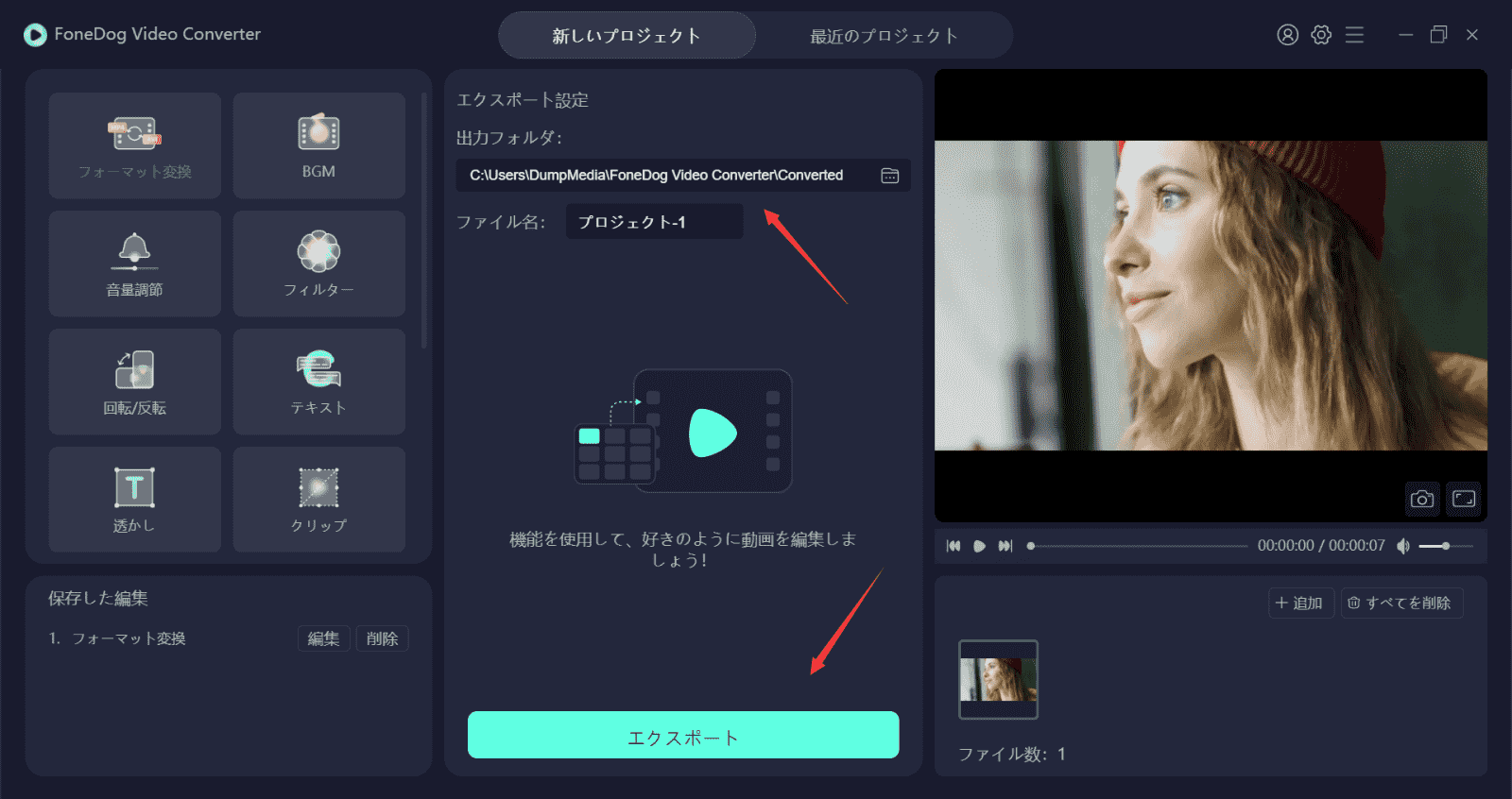
人々はまた読む今日のトップInstagramビデオコンバーター:高速で簡単品質を損なうことなくWAVをFLACに変換する手順
Knowing how to record audio on Chromebook is pretty easy. All thanks to the different tools that you can use, being able to record audio on your Chromebook is not a worry anymore. Just simply choose from the tools that we have recommended above for you to finish on your audio recording for your Chromebook.
また、オーディオファイルを変換する必要がある場合は、FoneDogVideoConverterが信頼できる最高のツールです。 それは速くて安全で、あなたがそれらを変換するときあなたのビデオとオーディオファイルの元の品質に影響を与えません。 さらに、必要なものに応じて選択できるフォーマットがたくさんあります。
コメント
コメント
人気記事
/
面白いDULL
/
SIMPLE難しい
ありがとうございました! ここにあなたの選択があります:
Excellent
評価: 4.7 / 5 (に基づく 61 評価数)